Jak wyłączyć monitorowanie stanu drukarki
 Twórcy urządzeń elektronicznych, czy to telefonów, laptopów, ekspresów do kawy czy innych urządzeń wypełnionych mikroukładami, nieustannie ze sobą konkurują. Biorąc pod uwagę w przybliżeniu tę samą ilość zasobów i jakość wykonania. Zaletę można osiągnąć dzięki oryginalnemu projektowi i zestawowi dodatkowych funkcji zapewniających łatwość obsługi. Kategoria takich elementów technicznych obejmuje Monitor stanu dla drukarek.
Twórcy urządzeń elektronicznych, czy to telefonów, laptopów, ekspresów do kawy czy innych urządzeń wypełnionych mikroukładami, nieustannie ze sobą konkurują. Biorąc pod uwagę w przybliżeniu tę samą ilość zasobów i jakość wykonania. Zaletę można osiągnąć dzięki oryginalnemu projektowi i zestawowi dodatkowych funkcji zapewniających łatwość obsługi. Kategoria takich elementów technicznych obejmuje Monitor stanu dla drukarek.
Co oznacza stan monitora drukarki?
Status ten to narzędzie - niewielki program przeznaczony do monitorowania stanu maszyny drukującej i kontrolowania jej pracy od wewnątrz. Wysyła powiadomienia do użytkownika, gdy wystąpi problem. Oprócz funkcji monitorowania monitor stanu może również zapewniać pomoc techniczną i powielać ikonę pytania w systemie Windows, wyświetlając pomoc dotyczącą konkretnego zdarzenia drukarki.
Status Monitor pojawia się i włącza tylko wtedy, gdy drukarka jest podłączona bezpośrednio do komputera osobistego za pomocą przewodu USB lub kabla sieciowego. To narzędzie nie działa na dodatkowych elementach sieci, z którymi urządzenie drukujące jest połączone bezprzewodowo.
Teoretycznie ten element oprogramowania jest tylko użyteczny i wygodny, ale w rzeczywistości jego wdrożenie jest często dalekie od doskonałości.Wielu użytkowników skarży się na usterki i zawieszanie się programów, a także niepotrzebne dodatkowe spowolnienie całego systemu PC przez inny proces działający w tle. Jeśli drukarka jest podłączona do komputera i działa, jej okno stanu zawsze będzie pojawiać się nad innymi oknami, co znacznie utrudnia produktywną pracę przy komputerze. Poniżej znajdują się instrukcje dotyczące wyłączania statusu „Monitor” i włączania go ponownie, jeśli nagle zajdzie taka potrzeba.
Jak wyłączyć i włączyć status
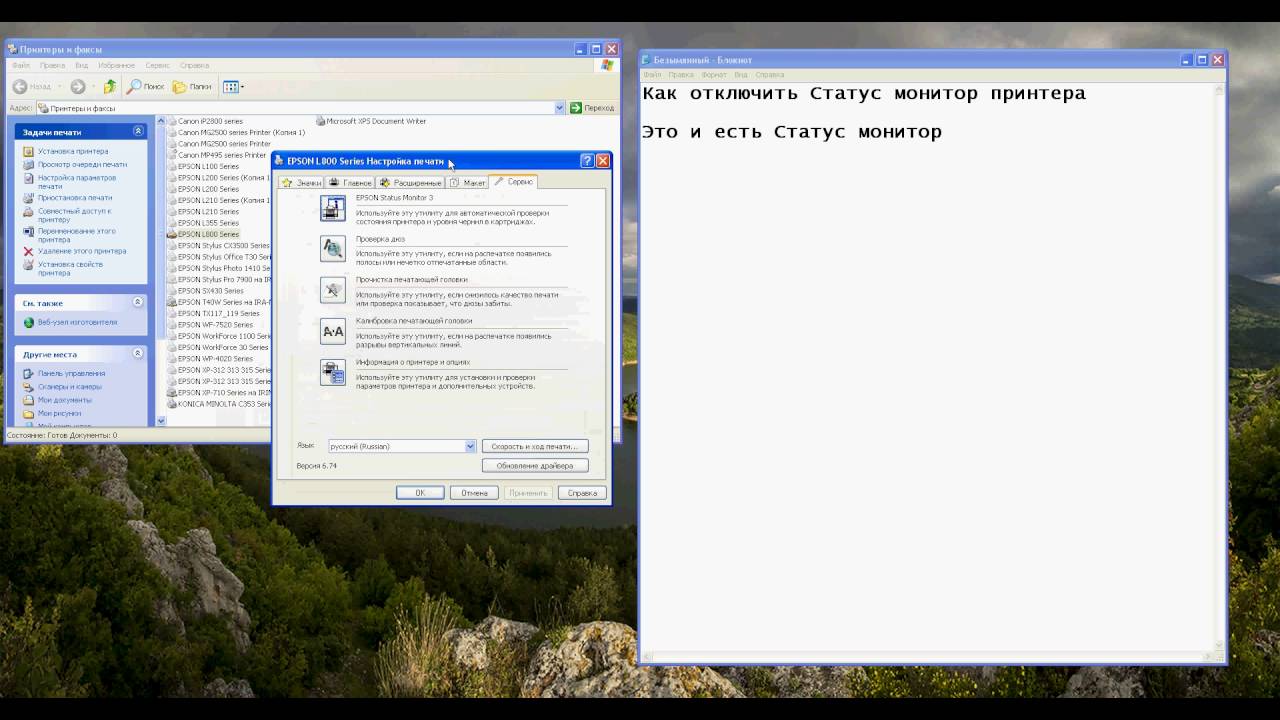 Proces wyłączania statusu monitora jest następujący:
Proces wyłączania statusu monitora jest następujący:
- Włóż kabel USB drukarki do portu wejściowego komputera i włącz go.
- Poczekaj na pełne uruchomienie systemów drukarki. Czas przygotowania do pracy zależy od modelu. Stare wersje drukarek uruchamiają się bardzo długo.
- Następnie upewnij się, że komputer zsynchronizował system operacyjny z zadaniami drukarki. Aby to zrobić, musisz wywołać Menedżera drukarek i faksów (w Windows 10 to okno jest wywoływane za pomocą klawiszy skrótu) i znaleźć ikonę drukarki. W systemie Windows 7, aby to zrobić, wystarczy kliknąć lewym przyciskiem myszy w prawym dolnym rogu i upewnić się, że podłączone urządzenia mają ikonę drukarki i jest ona zaznaczona.
- Teraz musisz przejść do menu „Start” i wybrać „Panel sterowania” po prawej stronie mini-okna, które się otworzy.
- Otworzy się nowe okno. W górnej części ekranu, na białym tle, znajduje się lista rozwijana „Widok”. Dla wygody należy go odnaleźć i zaznaczyć element „Kategoria” – w ten sposób użytkownik od razu znajdzie żądaną sekcję po obrazkach.
- Znajdź sekcję „Urządzenia i drukarki” i kliknij ją lewym przyciskiem myszy.
- System przeniesie użytkownika do innego, nowego okna, w którym zostaną wyświetlone wszystkie urządzenia innych firm podłączone do płyty głównej komputera. Czasami wyświetlane są tu także niektóre moduły wlutowane w płytkę. Ale to rzadko się zdarza.
- Znajdź obraz aktualnie używanej drukarki i kliknij go prawym przyciskiem myszy.
- Otworzy się menu, w którym należy wybrać „Właściwości”.
- Pojawi się małe okno podzielone na kilka zakładek. Najpierw musisz otworzyć ustawienia drukowania w zakładce „Ogólne”.
- Teraz musisz przejść do innej zakładki, która nazywa się „Serwis”, gdzie na dole tego małego okna kliknij „Szybkość i postęp drukowania”.
- Otworzy się kolejne menu, w którym użytkownik będzie mógł wreszcie zaznaczyć pole wyboru „Wyłącz Monitor Stanu”. Aby zapisać wprowadzone zmiany, kliknij „OK”.
- Teraz status nie będzie już przeszkadzał użytkownikowi swoim włączonym stanem, pojawianiem się na wierzchu wszystkich innych okien i zakłócaniem pracy. Ale nie zapomnij raz na zawsze drogi do tej sekcji. Jeśli podczas drukowania na komputerze nie są wykonywane żadne ważne czynności, lepiej przełączyć to narzędzie do pozycji włączonej, aby otrzymywać informacje o stanie drukarki.






W zakładce „Serwis” oraz we wszystkich pozostałych zakładkach nie ma przycisku „Szybkość i postęp drukowania”. I nie ma nic, co by to wspierało.